当前位置:首页 > 帮助中心 > 如何制作u盘启动盘安装win10系统,如何制作u盘启动盘
如何制作u盘启动盘安装win10系统,如何制作u盘启动盘
日期:2022-08-01 | 时间:15:19
现在,想要重装系统已经不再是什么难题,只要你掌握了使用u盘启动盘来操作,基本都可以轻松完成。假设你要重新安装win10系统,你需要准备一个至少8G的U盘,最好是3.0接口的,这样操作速度会更快。接着,就是通过u盘装机工具进行制作,建议使用大白菜u盘装机工具。而具体的操作步骤,下面就一起来看看如何制作u盘启动盘安装win10系统教程吧。
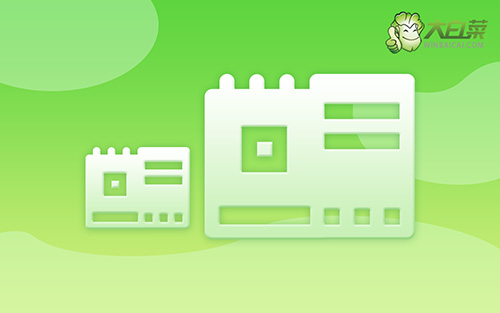
如何制作u盘启动盘
下载大白菜U盘启动盘制作工具,如图所示,默认设置选项,点击一键制作成U盘启动盘即可。

确定u盘启动盘制作成功之后,将Windows10系统镜像保存在里面。
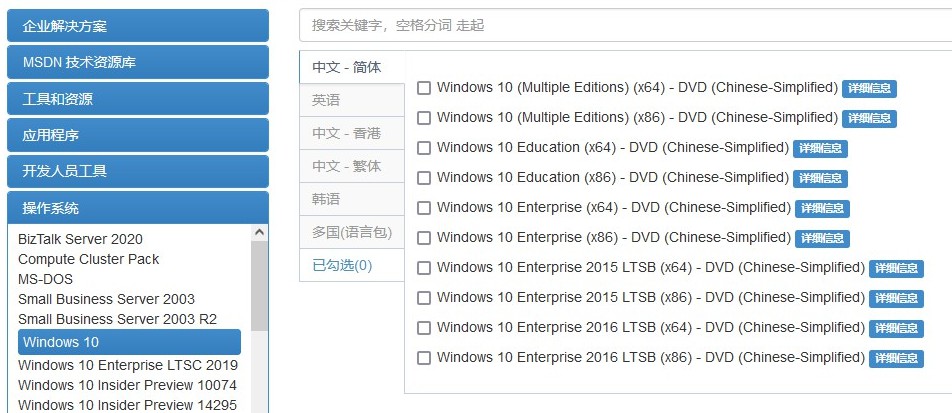
如何设置u盘启动电脑
将u盘启动盘插入需要重装系统的电脑中,如是本机,直接按下主机重启,等待电脑出现开机画面时,快速按下U盘启动快捷键,设置U盘启动即可进入winpe界面。
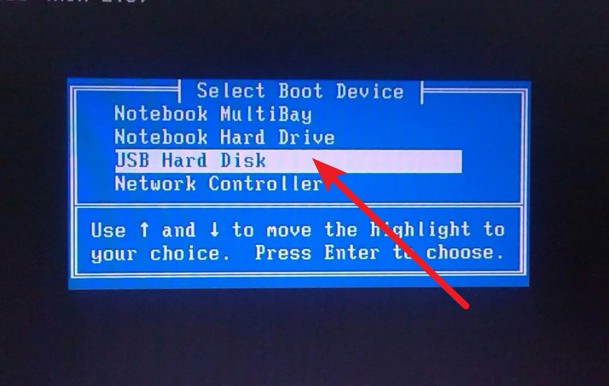
接着,选中【1】Win10X64PE(2G以上内存),回车进入winpe桌面即可。
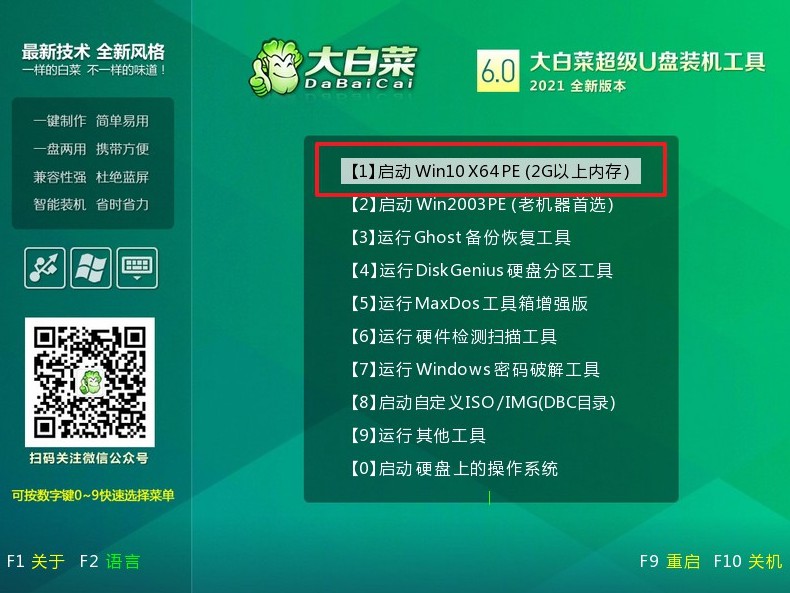
如何通过u盘装win10系统
进入winpe桌面后,打开一键装机软件,点击“安装系统”,浏览打开win10镜像,安装“C盘”,点击“执行”。
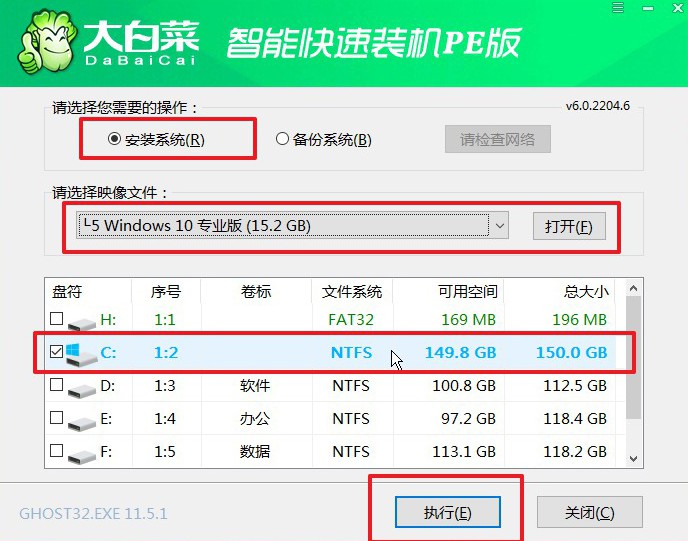
接着,按照页面提示操作,弹出的还原窗口,默认设置,点击是。
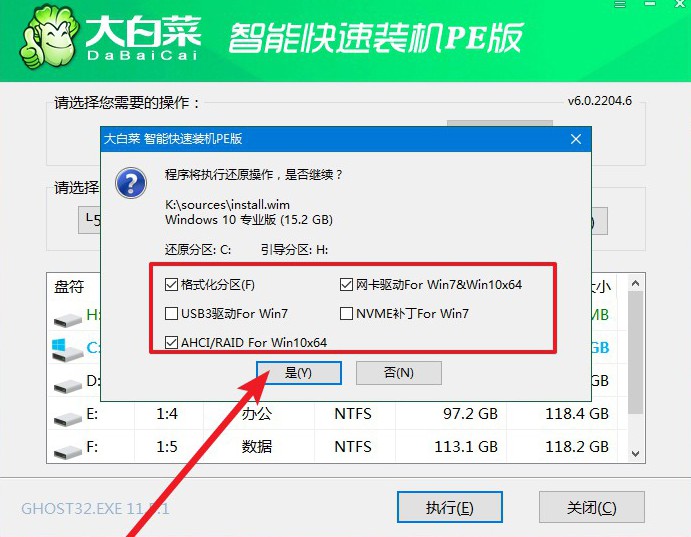
最后,电脑会自动操作,进行系统部署阶段,直至电脑完成系统重装,进入win10桌面。
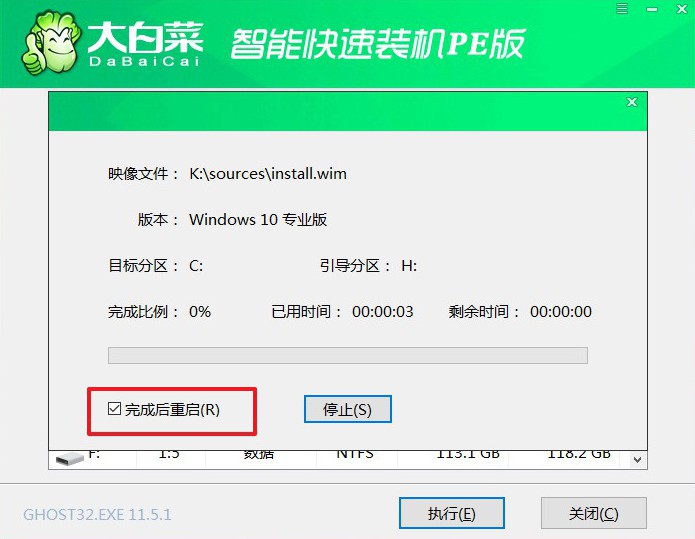
所以,你现在知道如何制作u盘启动盘安装win10系统了吧。一般来说,我们制作好u盘启动盘之后,就可以下载Windows系统保存在里面了。之所以选择保存在u盘启动里面,是考虑到多种情况,而且适用范围也比较广,像是电脑无法开机、卡顿死机、蓝屏黑屏等等,可以照常操作。

